Evadir el FRP - Maneras de evadir el bloqueo FRP en el Samsung Galaxy J4
Aug 01, 2025 • Categoría: Eliminar bloqueo de pantalla • Soluciones Probadas
Los dispositivos Android constantemente se actualizan, así como las características de seguridad para mejorar la confiabilidad en general. El bloqueo FRP es una gran adición, ya que habilita asegurar un teléfono si un intruso ha llevado a cabo un reseteo de fábrica. Este bloqueo se mostrará automáticamente, lo que restringirá el acceso a un dispositivo por parte de un intruso.
Si te encuentras con un teléfono con bloqueo FRO puedes usar este artículo como una guía. Hablaremos de una potente herramienta de desbloqueo FRP y otros métodos sencillos para llevar cabo el desbloqueo FRO del Samsung J4 de manera sencilla.
- Parte 1: Especificaciones del Samsung Galaxy J4
- Parte 2: ¿Por qué mi cuenta de Google de mi Samsung J4 está bloqueada?
- Parte 3: Las mejores maneras de evadir el bloqueo FRO de un Samsung Galaxy J4 8.0/9.0 sin una PC
- Parte 5: Las mejores maneras de evadir el bloqueo FRO de un Samsung Galaxy J4 8.0/9.0 con una PC
Parte 1: Especificaciones del Samsung Galaxy J4
El Samsung Galaxy J4 es un gran teléfono disponible por un bajo costo. Tiene 3 GB de RAM, con 32 GB de almacenamiento interno. Tiene una decente pantalla AMOLED de 5,5 pulgadas con una batería de 3000 mAh. La pantalla tiene una resolución de 720 x 1280, con colores vibrantes en alta calidad. El Samsung J4 tiene una cámara trasera de 13 MP con la opción de enfoque automático. Esta opción te puede ayudar a tomar imágenes claras con un solo toque. Además, permite el uso del flash LED para más mejoras.

Los sensores incorporados en este teléfono, como el de proximidad y el acelerómetro tienen un desempeño de alto nivel. Con una decente batería de respaldo y desempeño de la cámara este dispositivo Samsung puede ser una gran elección entre los dispositivos de gama media.
Especificaciones técnicas de Samsung J4
| Peso | 175 g (6.17 oz) |
| SIM | Doble SIM (Micro SIM, doble en reposo) |
| Tipo | Super AMOLED |
| Tamaño | 5.5 pulgadas, 83.4 cm2 (~71.2% de proporción pantalla cuerpo) |
| Resolución | 720 x 1280 pelexes, relación 16:9 (~267 densidad de PPP) |
| Sistema operativo | Android 8.0 (Oreo) |
| Procesador | Exynos 7570 Quad (14 nm) |
| GPU | Mali-T720 MP2 |
| Cámara principal | 13 MP, f/1.9, 28 mm (gran angular), AF |
| Cámara de selfies | 5 MP, f/2.2 |
| Bateria | 3000 mAh |
Parte 2: ¿Por qué mi cuenta de Google de mi Samsung J4 está bloqueada?
La cuenta de Google del Samsung J4 se puede bloquear automáticamente si has hecho un reseteo de fábrica en tu dispositivo pero has olvidado las credenciales necesarias. Si has olvidado el nombre de usuario o la contraseña de la cuenta de Google tu dispositivo quedará inhabilitado con el bloqueo FRP. Más aún, si has encontrado un teléfono perdido del que no recuerdas la cuenta de Google, y estás intentando hacer un reseteo de fábrica el bloque FRP debe estar inhabilitado.
Si está activo el bloqueo FRP o el de la cuenta de Google en tu Samsung J4 no podrás disfrutar los servicios y características de tu teléfono. Además, puedes evitar que abras tu teléfono y este funcione normalmente. Así, el bloqueo FRO puede ser un gran obstáculo para acceder a tu teléfono, y te exigiría utilizar métodos eficientes para desbloquear la cuenta de Google del Samsung J4 .
Parte 3: Las mejores maneras de evadir el bloqueo FRO de un Samsung Galaxy J4 8.0/9.0 sin una PC
Si no puedes acceder a tu computadora para llevar a cabo el desbloqueo FRO puedes aprovechar estos 2 métodos para llevar a cabo el desbloqueo FRP del Samsung J4 sin una PC:
Método 1: Cómo desbloquear el FRP de un Samsung J4 con la tarjeta SIM
En este método utilizaremos una tarjeta SIM para eliminar el bloqueo FRP de tu dispositivo Samsung sin complicaciones:
Paso 1: Comenzaremos el proceso removiendo tu tarjeta SIM de tu Samsung J4. Al hacerlo conecta tu teléfono a internet.
Paso 2: Ahora, reinserta tu tarjeta SIM e introduce el código de manera incorrecta 3 veces. Ahora el Samsung J4 te pedirá introducir el código PUK. Introduce el código PUK de forma incorrecta hasta que tu tarjeta SIM se vuelva inusable.

Paso 3: Ahora toca el ícono de "Candado", que abrirá un nuevo menú. En la parte superior de tu pantalla puedes la opción de ajustes de notificación. Escoge la opción "Ver todas" y ubica la app YouTube. Ahora dirígete a Ajustes y haz clic en "Historial y privacidad". Una vez hecho esto toca "Términos de servicio de YouTube".
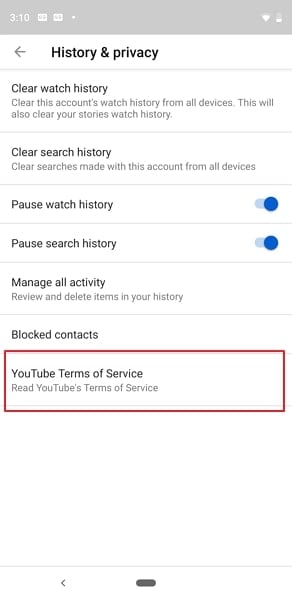
Paso 4: Serás redirigido al explorador Google Chrome, donde debes dar a "Aceptar y continuar" en una pestaña. Selecciona el botón "Siguiente" y luego haz clic en la opción "No gracias".
Paso 5: Ahora busca una herramienta confiable para el desbloqueo FRP en el explorador. Una vez hecho esto abre los Ajustes y escoge "Biométricas y seguridad". Haz clic en "Fijar Windows" y luego toca en "Usar código de bloqueo de pantalla para desfijar".
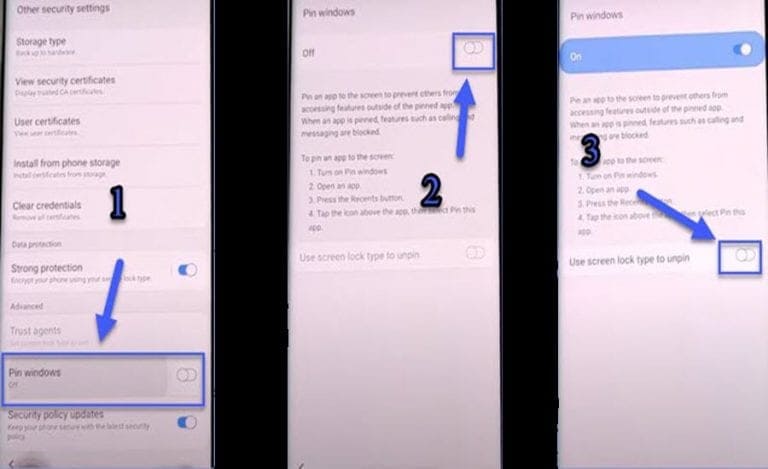
Paso 6: Una vez que hayas configurado un código PIN reinicia tu Samsung J4. Ahora puedes usar tu teléfono Samsung sin iniciar sesión en una cuenta Google.
Método 2: Como realizar el desbloqueo del Samsung J4 sin la tarjeta SIM
En esta solución usaremos un archivo APK QuickShortcutMaker para realizar el desbloqueo de un dispositivo Samsung J4 sin necesidad de una tarjeta SIM:
Paso 1: Cambia a tu dispositivo bloqueado con FRP y conecta el dispositivo a una conexión a internet. Ahora accede a cualquier navegador web en tu Samsung J4 para comenzar.
Paso 2: Luego de acceder al navegador web instala la Quick ShortcutMaker.apk. Dirígete a las descargas en el navegador web y haz clic en los botones "Siguiente" e "Instalar" respectivamente. Cuando estés listo toca "Abrir".

Paso 3: Ahora busca el Administrador de cuentas de Google y haz clic aquí desde los resultados presentes. Ahora accede a la opción "Administrador de cuentas de Google", que posee la opción "Escribe el correo y contraseña". Luego haz clic en el botón "Probar" y luego elige el ícono de 3 puntos presentes en la esquina inferior derecha.
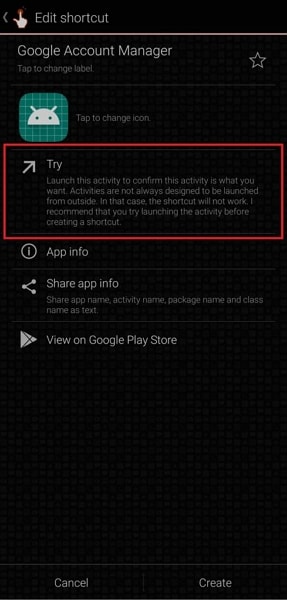
Paso 4: Ahora escoge tu explorador para iniciar sesión en la opción de los "3 puntos" e inicia sesión con tus credenciales de Google. Reinicia tu Samsung J4 y sigue los pasos iniciales para la configuración. Si logras ver "Cuenta añadida" entonces es que ya has eliminado el desbloqueo FRP.
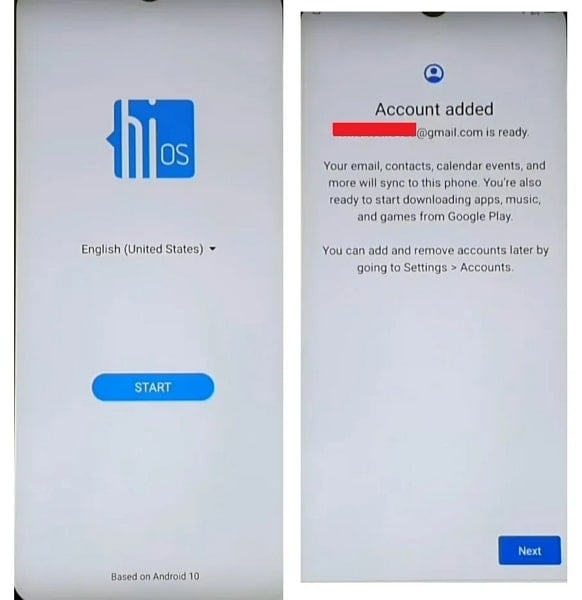
Parte 5: Las mejores maneras de evadir el bloqueo FRO de un Samsung Galaxy J4 8.0/9.0 con una PC
¿Estás buscando una herramienta para eliminar el bloqueo FRP Samsung J4 confiable pero simple? Dr.Fone - Desbloqueo de Pantalla (Android) es la mejor herramienta disponible para eliminar el bloqueo en múltiples dispositivos Samsung y con varias versiones de software. Ofrece la manera más conveniente y eficiente para eliminar el bloqueo FRP en dispositivos Samsung. Si estás atascado con el bloqueo FRP en tu Samsung J4 explora la herramienta Dr.Fone - Desbloqueo de Pantalla para eliminar el bloqueo FRP instantáneamente.
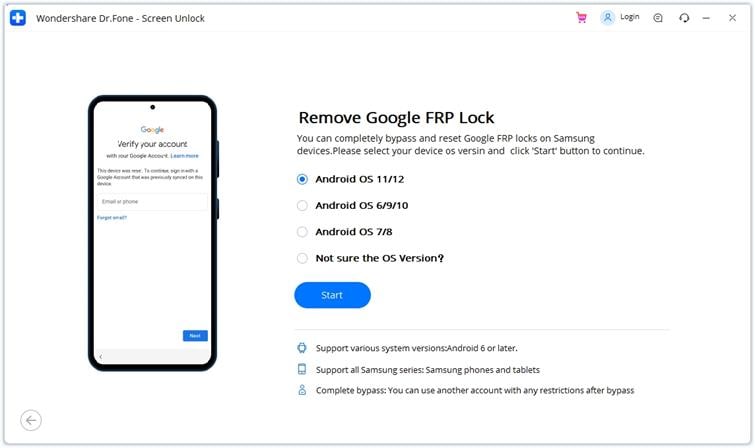
Características clave de Dr.Fone - Herramienta de desbloqueo de pantalla
- Dr.Fone tiene una interfaz sencilla que puede ser utilizada sin tener experiencia técnica. También ofrece instrucciones descriptivas para eliminar el bloqueo FRP de una manera eficiente.
- Ofrece una velocidad de procesamiento elevada que te permite eliminar el bloqueo FRP de un Samsung J4 de una manera rápida.
- Esta herramienta es compatible con todos los dispositivos populares Android, como los LG, Samsung, Huawei y muchos más. Además, funciona correctamente con varias versiones de Android.
- Además de eliminar el bloqueo FPR puedes usar esta herramienta para desbloquear la contraseña de la pantalla, el PIN y la huella dactilar.
- Es un software ligero que no tomará mucho espacio de almacenamiento en tu computadora.
Puedes ver el vídeo a continuación para obtener tu FRP anulado con Wondershare Dr.Fone
En Resumen
¿Te has encontrado alguna vez con un bloqueo FRP en tu Samsung J4? Si estás enfrentando este problema de manera frecuente puedes ayudarte con este artículo eliminando el bloqueo FRP en un Samsung J4 . Para ahorrarte tiempo y energía con métodos complicados utiliza la herramienta Dr.Fone - Desbloqueo de Pantalla (Android). Esta herramienta de desbloqueo FRP de Samsung J4 tiene una interfaz fácil de usar, que te permite realizar el desbloqueo FRP de manera eficiente.
Desbloqueo Celular
- 1. Desbloquear Celular Samsung
- 1.1 Códigos Secretos para Samsung
- 1.2 Resetear Samsung Bloqueado
- 1.3 Desbloqueado de Red Samsung
- 1.4 Olvidé mi Contraseña de Samsung
- 1.5 Código de Desbloqueo de Samsung
- 1.6 Eliminar Knox de Samsung
- 1.7 Quitar Patrón de Desbloqueo Samsung
- 1.8 Código Gratuito para Desbloquear Samsung
- 1.9 Generadores de Códigos de Desbloqueo
- 1.10 Desbloquear Diseño de Pantalla de Inicio
- 1.11 Apps de Desbloquar SIM de Galaxy
- 1.12 Desbloquear Samsung Galaxy
- 1.13 Bloqueo con Huella Digital Samsung
- 2. Desbloquear Celular Android
- 2.1 App para Hackear Contraseña WiFi en Android
- 2.2 Resetear un Celular Bloqueado Android
- 2.3 Desbloquear desde la Llamada de Emergencia
- 2.4 Apps para Desbloquear Android
- 2.5 Quitar el Bloqueo de Patrón de Android
- 2.6 Eliminar Pin/Patrón/Contraseña de Android
- 2.7 Desactivar el Bloqueo de Pantalla en Android
- 2.8 Desbloquear Android sin la Cuenta de Google
- 2.9 Desbloquear el Teléfono Android sin PIN
- 2.10 Desbloquear Android con la Pantalla Dañada
- 2.11 Widgets de Bloqueo de Pantalla
- 3. Desbloquear Celular iPhone
- 3.1 Desbloquear iCloud
- 3.2 Desbloquear iPhone sin iCloud
- 3.3 Desbloquear iPhone de Fábrica
- 3.4 Recuperar el Código de Restricciones
- 3.5 Desbloquear iPhone sin PC
- 3.6 Apps para Desbloquear iPhone
- 3.7 Desbloquear iPhone sin SIM
- 3.8 Quitar MDM iPhone
- 3.9 Desbloquear iPhone 13
- 3.10 Acceder a un iPhone Bloqueado


















Paula Hernández
staff Editor